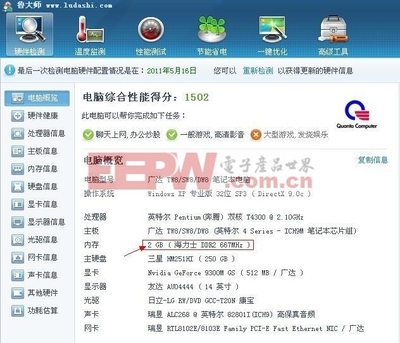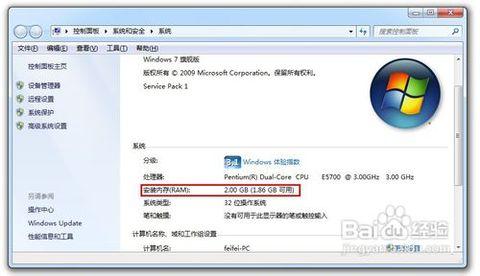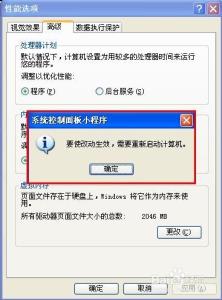你们知道怎么调整电脑的虚拟内存吗,下面是小编带来windows7怎么调节虚拟内存的内容,欢迎阅读!
windows7调节虚拟内存方法:右键“计算机”,点击属性。
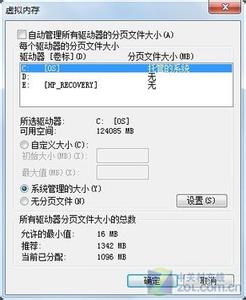
选择高级系统设置。
选择“高级”选项卡,再点选“设置”。
还是选择“高级”选项卡,点击“更改”。
如果之前没修改过,一般点了“更改”以后,我们可以看到“自动管理。。。”一项的勾是打上的,其他选项都是黑色不能修改的,如果要修改,这个勾就必须去掉。
去掉勾以后,如果有2G或者3G一下,可以直接选择“无分页文件”,也就是关闭虚拟内存,不过不建议,多少留一点以备系统记录运行数据。那么,我们就选择“自定义大小”。
一般我们需要设置的就是C盘和D盘,在上面的框中选中C盘,然后输入要设置的虚拟内存大小,这里输入200MB,然后一定要点旁边的“设置”,修改才会有效果。
如果所示,分别设置了C盘和D盘各200M,设置好了以后,点击确定。
修改虚拟内存需要重启系统,一路确定,最后重启,即可完成虚拟内存设置。
 爱华网
爱华网